Satura rādītājs

Skaņas inženieriem, producentiem un podkāstu veidotājiem ir jārisina neskaitāmas problēmas, un skaņas ierakstīšana vienmēr ir saistīta ar zināmiem izaicinājumiem. Laba skaņas ierakstīšana ir ļoti svarīga, lai nodrošinātu, ka viss, ko jūs vai jūsu raidījumu vadītāji vēlas iemūžināt, tiek atspoguļots vislabākajā iespējamajā veidā.
Problēmas, kas parasti rodas ierakstīšanas laikā, bieži vien tiek atklātas pārāk vēlu. Jums šķiet, ka ir izveidots perfekts skaņas ieraksts, bet pēc tam, noklausoties atskaņošanu, atklājas, ka kaut kas nav izdevies.
Un skaņas apcirpšana ir reāla problēma.
Kas ir audio apcirpšana?
Vienkāršākajā veidā audio klipēšana ir parādība, kas rodas, kad pārspējat ierakstīšanas iespējas. Visām ierakstīšanas iekārtām - gan analogajām, gan digitālajām - ir noteikta robeža, līdz kurai tās var uztvert signāla stiprumu. Kad šī robeža tiek pārsniegta, notiek audio klipēšana.
Skaņas apcirpšanas rezultāts ir ieraksta izkropļojumi. Ierīces ierakstītājs "apcērt" signāla augšējo vai apakšējo daļu, un apcirptā skaņa būs izkropļota, izplūduša vai citādi nekvalitatīva.
Jūs uzreiz varēsiet noteikt, kad audio skaņa ir sākusi apcirpties. Klausāmā skaņojuma pasliktināšanās ir ļoti jūtama, un skaņas apcirpšanas skaņu ir grūti nepamanīt. Digitālā apcirpšana un analogā apcirpšana izklausās vienādi, un tā var sabojāt ierakstu.
Rezultāts ir nogriezts audio ieraksts, kuru ir ļoti grūti klausīties, jo tā kvalitāte pasliktinās.
Kāpēc notiek skaņas apcirpšana?
Veicot jebkāda veida audioierakstu, audio viļņu forma tiek fiksēta kā sinusoidāls vilnis. Tas ir jauks, vienmērīgs regulārs viļņu modelis, kas izskatās šādi.
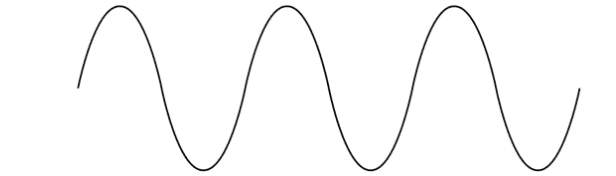
Ierakstot vislabāk ir mēģināt iestatīt ieejas signāla pastiprinājumu tā, lai ierakstītu nedaudz zem -4 dB. Parasti šī ir līmeņa mērītāja "sarkanā" zona. Iestatot līmeni nedaudz zem maksimālās vērtības, tiek nodrošināta arī neliela "rezerve", lai ieejas signāla maksimuma gadījumā tas neradītu pārāk daudz problēmu.
Tas nozīmē, ka jūs uztverat maksimālu signāla daudzumu bez kropļojumiem. Ja ierakstīsiet šādi, tiks iegūts vienmērīgs sinusoidāls vilnis.
Tomēr, ja ieejas signāls pārsniedz ierakstītāja iespējas, tiks iegūts sinusoidāls vilnis, kura augšdaļa un apakšdaļa būs kvadrātveida - burtiski nogriezta, tāpēc to dēvē par skaņas nogriešanu.
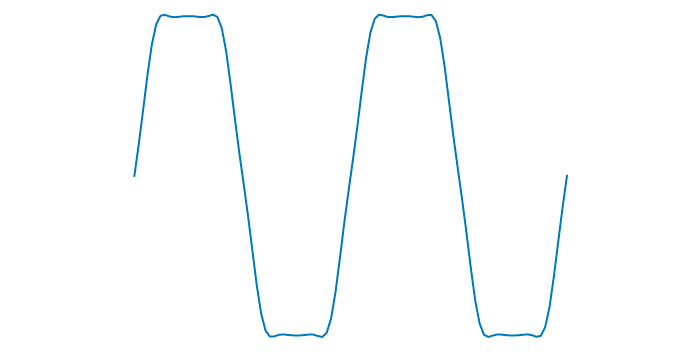
Nav svarīgi, vai ierakstāt, izmantojot analogo ierīci, piemēram, magnētisko lenti, vai datorā lietojat digitālo audio darba staciju (DAW). Nav svarīgi, vai ierakstāt runāto balsi, vokālu vai instrumentu. Ja pārsniegsiet ierakstīšanas tehnoloģijas iespējas, tas radīs šo problēmu.
Izkropļojumu dažkārt dēvē par overdrive. Ģitāristi visu laiku izmanto overdrive, taču parasti tas tiek darīts kontrolētā veidā, izmantojot pedāli vai spraudni. Lielākoties overdrive vai distortion uz nogrieztā audio ir tas, no kā vēlaties izvairīties.
Audio klipings var rasties jebkurā ierakstīšanas procesa brīdī, un rezultāts vienmēr ir viens un tas pats - neskaidrs, izkropļots vai pārspīlēts audiosignāls, kuru klausīties ir nepatīkami. Jo lielāks ir klipings, jo vairāk kropļojumu būs audiosignālā un jo grūtāk to būs klausīties.
Agrāk, ja skaņu ierakstīšana bija apcirpta, bija tikai divas iespējas - vai nu bija jāsamierinās ar šo problēmu, vai arī audio jānopako no jauna. Mūsdienās ir daudz veidu, kā novērst apcirpšanu, ja atklājat, ka tā ir radusies.
Iespējams, jums arī patīk:
- Kā salabot skaņas apcirpšanu programmā Premiere Pro
- Kā Adobe Audition programmā Adobe Audition labot nogrieztu audio ierakstu
Kā labot audio apcirpšanu
Ir daudzas metodes, kas palīdz novērst skaņas apcirpšanu - gan profilaktiski, gan pēc tam, kad tā ir notikusi.
1. Izmantojiet ierobežotāju

Kā jau varēja gaidīt, ierobežotājs ierobežo signāla daudzumu, kas sasniedz ierakstītāju. Audio signāla caurlaidība caur ierobežotāju nozīmē, ka varat iestatīt slieksni, kuru pārsniedzot, signāls tiks ierobežots. Tas neļaus ieejas signālam kļūt pārāk spēcīgam un radīt audio klipu.
Gandrīz visi DAW ir aprīkoti ar kādu ierobežotāja spraudni, kas ir daļa no to noklusējuma rīku komplekta audio producēšanai.
Ierobežotājs ļaus iestatīt maksimālo skaļumu decibelos (dB) un to, līdz kādam līmenim tam jābūt ierobežotam. Atkarībā no programmatūras sarežģītības tas var arī ļaut iestatīt dažādus līmeņus dažādiem stereo kanāliem vai dažādus līmeņus dažādiem ieejas avotiem.
Tas var būt noderīgi, ja, piemēram, ierakstāt dažādus intervijas subjektus, kuriem ir atšķirīga aparatūra un tāpēc atšķirīgs skaļums. Ierobežotāja iestatīšana katram subjektam palīdz ne tikai novērst skaņas apcirpšanu, bet arī līdzsvarot skaņu.
Dažādu līmeņu izvēle ļaus iestatīt ierobežotāju tā, lai ierakstītais audiosignāls skanētu dabiski, neriskējot, ka tas tiks apcirpts. Ja ierobežotājs iedarbosies pārāk spēcīgi, tas var radīt "plakanu" un sterilu skaņu. Tas ir līdzsvara jautājums.
Ierobežotājam nav viena "pareizā" līmeņa, jo katra audioiekārta ir atšķirīga. Tomēr ir nepieciešams tikai nedaudz laika, lai eksperimentētu ar iestatījumiem, lai nodrošinātu, ka iespējamā skaņas apcirpšana tiek samazināta līdz minimumam.
2. Izmantojiet kompresoru

Vēl viens labs veids, kā izvairīties no skaņas klipēšanas, ir izmantot kompresoru. Kompresors ierobežo ienākošā signāla dinamisko diapazonu, lai starp skaļajām un klusajām signāla daļām būtu mazāka atšķirība.
Tas nozīmē, ka visas kopējā signāla daļas ir daudz tuvāk viena otrai to relatīvā skaļuma ziņā. Jo mazāk maksimumu un kritumu ir jūsu audio signālā, jo mazāka ir iespēja, ka audio signāla skaļums tiks apgriezts.
Citiem vārdiem sakot, kompresors pielāgo ienākošā signāla dinamisko diapazonu, lai to būtu vieglāk pārvaldīt. Tomēr, pielāgojot signāla dinamisko diapazonu, jūs pielāgojat arī tā skanējumu. To varat mainīt, mainot kompresora uzbrukuma un atlaišanas ātrumu, līdz panākat līmeni, kas jums ir pieņemams.
Iestatījumi
Varat pielāgot četrus dažādus iestatījumus, lai palīdzētu novērst skaņas apcirpšanu.
Pirmie divi ir slieksnis un attiecība. Slieksnis tiek iestatīts decibelos (dB), un tas norāda kompresoram, kad jāsāk strādāt. Visam, kas ir virs sliekšņa līmeņa, tiks piemērota kompresija, bet viss, kas būs zemāks, tiks atstāts mierā.
Attiecība norāda kompresoram, cik liela kompresija ir jāpielieto. Piemēram, ja iestatīta attiecība 8:1, tad par katriem 8 decibeliem virs kompresijas robežas ir atļauts izmantot tikai vienu decibelu.
Parasti attiecība no 1:1 līdz 25:1 ir labs diapazons, taču tas būs atkarīgs no ierakstītā audioieraksta, kur vēlaties to iestatīt. Ja to iestatīsiet pārāk augstu, dinamiskais diapazons var mainīties pārāk daudz, tāpēc audioieraksts neizklausīsies labi, savukārt, ja iestatīsiet pārāk zemu, tas var nebūt pietiekami efektīgs.
Ir pieejams arī trokšņu grīdas iestatījums, ko var pielāgot, lai ņemtu vērā, cik lielu fona troksni rada jūsu aparatūra.
Lielākajā daļā DAW ir iebūvēts kompresors, tāpēc ir viegli eksperimentēt ar iestatījumiem, lai noskaidrotu, kādi iestatījumi būs piemēroti jūsu ierakstam un kādi līmeņi ļaus izvairīties no skaņas apcirpšanas.
Kompresorus un limiterus var izmantot kopā. Abu funkciju piemērošana audioierakstam palīdzēs samazināt iespējamās klipēšanas izpausmes, bet to savstarpēja sabalansēšana palīdzēs saglabāt pēc iespējas dabiskāku un dinamiskāku skaņas skanējumu.
Tāpat kā ierobežotājierīces gadījumā, arī šeit nav viena pareizā iestatījuma. Jums būs jāspēlē ar iestatījumiem, līdz atradīsiet sev piemērotāko.
Kompresors ir vērtīgs rīks ikviena producenta rīku komplektā, un tas var būt nenovērtējams, kad ir jārisina audio klipēšanas problēmas.
3. Izmantojiet atdalītāju
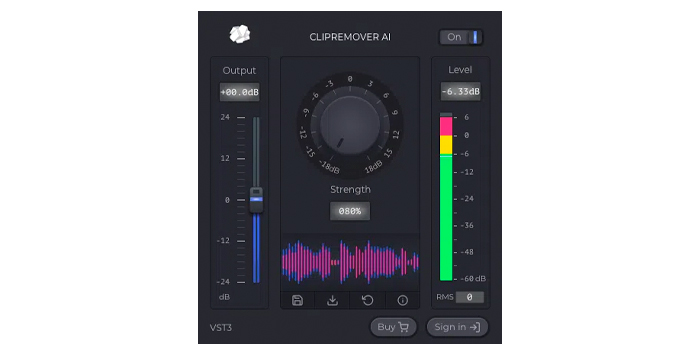
Lai gan ierobežotāji var būt ļoti noderīgs rīks, lai novērstu skaņas apcirpšanu, kas notiek, ja audio atskaņošanā ir jau par vēlu un skaņas apcirpšana jau ir notikusi? Tieši šajā gadījumā ir jāizmanto atcēlējs.
DAW bieži vien to pamatfunkcijās ir iebūvēti De-Clipper rīki, kas palīdz risināt audio apcirpšanas problēmas. Piemēram, Audacity ir aprīkots ar De-Clip opciju Effects izvēlnē, bet Adobe Audition ir DeClipper rīks Diagnostikas rīku sadaļā.
Tie var būt ļoti noderīgi un var palīdzēt notīrīt audio uzreiz pēc instalēšanas. Tomēr dažreiz iebūvēto funkciju iespējas ir ierobežotas, un ir pieejami trešo pušu spraudņi, kas šo darbu var paveikt labāk.
Tirgū ir pieejami daudzi klipēšanas novēršanas spraudņi, un tie ir izstrādāti, lai palīdzētu atjaunot skaņu, kas ierakstīšanas laikā jau ir apcirpta. CrumplePop ClipRemover ir lielisks piemērs, kas spēj bez piepūles atjaunot apcirptu skaņu.
Uzlabotais mākslīgais intelekts var atjaunot un rekonstruēt audio viļņu formas apgabalus, kas ir noņemti, tos nogriežot. Tas arī nodrošina daudz dabiskāku skaņas skanējumu nekā dažās apgriešanas novēršanas programmās.
ClipRemover ir arī ļoti vienkārši lietojams, kas nozīmē, ka nav nekādas mācīšanās līknes - to var izmantot ikviens. Vienkārši atlasiet audio failu, kurā ir apcirpts audio skaņu ieraksts, un pēc tam noregulējiet centrālo slēdzi līdz vietai, kur notiek apcirpšana. Pēc tam varat arī noregulēt izvades slīdni kreisajā pusē, lai kontrolētu skaļuma līmeni.
ClipRemover darbojas ar visām visbiežāk izmantotajām DAW un video montāžas programmatūrām, tostarp Logic, GarageBand, Adobe Audition, Audacity, Final Cut Pro un DaVinci Resolve, un darbojas gan Windows, gan Mac platformās.
Klipu noņemšanas ierīces ir lielisks veids, kā atjaunot jau apcirptus audioierakstus, un tās var palīdzēt glābt ierakstus, kas citādi nebūtu glābjami.
4. Testa ierakstīšana

Tāpat kā daudzu citu audio problēmu gadījumā, profilakse ir labāka nekā ārstēšana. Ja varat izvairīties no skaņas apcirpšanas, pirms tā tiek ierakstīta, jūsu dzīve būs daudz vieglāka. Viens no vienkāršākajiem veidiem, kā to panākt, ir veikt dažus testa ierakstus pirms to uzsākšanas.
Kad esat izveidojis iestatījumu, kas, jūsuprāt, jums derēs, ierakstiet sevi, dziedot, spēlējot vai runājot. Ieraksta līmeņus varat kontrolēt ar DAW līmeņa mērītājiem. Galvenais ir iestatīt līmeņus tā, lai tie paliktu zaļā krāsā, tikai nedaudz zem sarkanās. Tas sniedz vizuālu norādi par to, kas notiek - ja līmenis paliek zaļā krāsā, viss ir kārtībā, bet, ja tas novirzās uz sarkano, viss ir kārtībā.var rasties apcirpšana.
Kad esat veicis testa ierakstu, noklausieties to vēlreiz. Ja ierakstā nav kropļojumu, tad esat atradis labu līmeni. Ja ir kropļojumi, tad nedaudz samaziniet ieejas līmeni un mēģiniet vēlreiz. Atkārtojiet šo procesu, līdz atrodat labu līdzsvaru starp spēcīgu signālu un to, ka nav kropļojumu.
Veicot testa ierakstu, ir svarīgi runāt, dziedāt vai spēlēt tik skaļi, cik skaļi tas varētu skanēt reālajā ierakstā.
Ja testa ierakstā runāsiet čukstus, bet pēc tam, kad notiks reālais ieraksts, runāsiet ļoti skaļi, jūsu tests nebūs pārāk labs! Vēlaties atkārtot skaņu, ko dzirdēsiet, kad sāksiet ierakstīt reāli, lai iegūtu pēc iespējas labāku testa ierakstu.
5. Dublējums
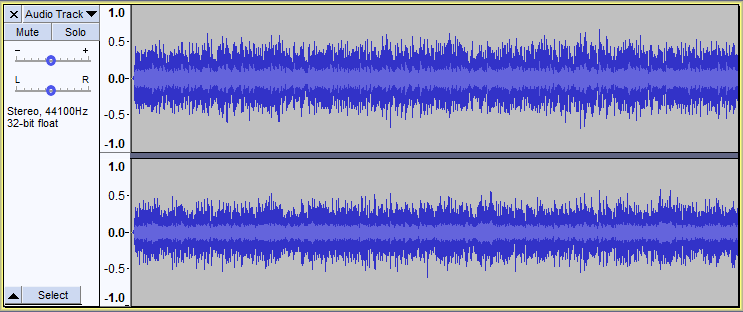
Rezerves kopijas ir ārkārtīgi noderīgas. Ikviens, kurš ir lietojis datoru, zina, ka datus un informāciju var viegli pazaudēt, un rezerves kopijas ir vienkārša, bet ļoti svarīga aizsardzība pret šādu zaudējumu. Tieši tāds pats princips ir arī audioieraksta gadījumā.
Ierakstot audioierakstu, ierakstiet divas dažādas tā versijas - vienu ar signāla līmeni, kas, jūsuprāt, ir atbilstošs, un otru ar zemāku līmeni. Ja viens no ierakstiem neizklausās pareizi, tad jums ir otrais, uz kuru var paļauties.
Kā izveidot dublējuma ierakstu
Rezerves kopiju var izveidot divējādi.
Ir aparatūras sadalītāji, kas uzņem ienākošo signālu un sadala to tā, lai izejas signāls tiktu nosūtīts uz diviem dažādiem jack ligzdiem. Pēc tam katru ligzdu var pieslēgt citam ierakstītājam un iestatīt līmeņus atbilstoši vajadzībām, vienu "pareizi", bet otru - ar zemāku līmeni.
To var izdarīt arī savā DAW. Kad signāls tiek saņemts, to var nosūtīt uz divām dažādām DAW pēdām. Vienai no tām būs zemāks līmenis nekā otrai. Tāpat kā aparatūras risinājuma gadījumā, tas nozīmē, ka jums ir divi dažādi signāli, un jūs varat izvēlēties, kurš no tiem nodrošina labāku skaņu.
Kad esat tos ierakstījis, ir arī labi saglabāt katru ierakstu kā atsevišķu audio failu, lai tie būtu drošībā un pieejami, ja nepieciešams atgriezties pie kāda no tiem.
Rezerves kopijas ir vienkāršs veids, kā nodrošināt, ka gadījumā, ja rodas apcirpšanas problēmas, jums ir alternatīva, kas nozīmē, ka varat strādāt ar oriģinālo ierakstu bez atjaunošanas darbiem.
Padomi audio apcirpšanas labošanai
Ir arī praktiski veidi, kā izvairīties no apcirpšanas ierakstīšanas laikā.
1. Mikrofona tehnika

Ierakstot vokālu vai runu, var būt grūti saglabāt konsekvenci. Cilvēku balsis var atšķirties, un viņi var runāt dažādos skaļumos. Tas var apgrūtināt izvairīšanos no skaņas apcirpšanas.
Tomēr viens no labiem noteikumiem, kā novērst skaņas apcirpšanu, ir nodrošināt, lai persona, kas izmanto mikrofonu, vienmēr atrastos vienādā attālumā no tā. Runājot vai dziedot, var būt viegli pārvietoties uz priekšu un atpakaļ, jo tā mēs rīkojamies arī parastā dzīvē.
Saglabājot vienmērīgu attālumu starp mikrofonu un ierakstāmo personu, būs daudz vieglāk uzturēt nemainīgu skaļumu. Tas, savukārt, samazina iespēju, ka skaņa tiks apcirpta.
2. Pārbaudiet visu savu aprīkojumu
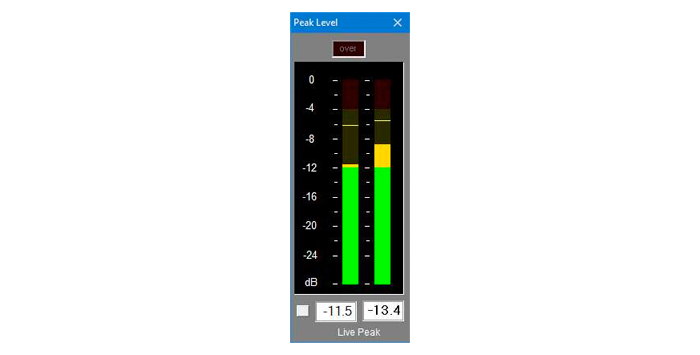
Mikrofons vai instruments, ar kuru ierakstāt, ir pirmā vieta, kur var rasties klipings, taču tā nav vienīgā. Ja jums ir virkne mikrofonu, audio interfeisu, pastiprinātāju, programmatūras spraudņu un citu ierīču, jebkurš no tiem var izraisīt klipingu.
Pietiek, lai kādas no tām pastiprinājums būtu pārāk augsts, un ieraksts sāks apcirpties. Lielākajai daļai ierīču ir kāds pastiprinājuma mērītājs vai skaļuma indikators. Piemēram, daudzos audio interfeisos ir LED brīdinājuma lampiņas, kas informē, ja līmenis kļūst pārāk augsts.
Lielākajai daļai programmatūras ir arī kāds vizuāls līmeņa indikators. Pārbaudiet katru no tiem, lai pārliecinātos, ka viss ir zaļā krāsā.
Tomēr ne katrai ierakstīšanas ierīcei vai aparatūrai ir obligāti jābūt aprīkotai ar šāda veida indikatoru. Mikrofonu priekšpastiprinātāji var būt mazi, bet ar lielu jaudu, un tie var viegli pārslogot signālu, jums par to nemanot.
Un pastiprinātājam ir viegli ģenerēt pārāk lielu signālu, ja tas nav iestatīts uz pareizo līmeni. Ir vērts pārbaudīt katru ķēdes aprīkojumu, lai pārliecinātos, ka nekas pārāk nepalielina signālu un neizraisa nevēlamu skaņas klipēšanu.
3. Iespējamie bojājumi

Skaļruņu skaļruņi var tikt bojāti, jo skaļruņi fiziski pārvietojas, tāpēc, atskaņojot skaļruņus ar nogrieztu skaņu, tos var sabojāt, pārsniedzot to robežas.
Parastie skaņas viļņi nonāk un pārvietojas skaļruņos tā, kā tie ir paredzēti - vienmērīgi un regulāri. Taču apcirpts skaļrunis ir neregulārs, un tieši tas rada problēmu. Šī problēma var rasties ar jebkura veida skaļruņiem, neatkarīgi no tā, vai tās ir austiņas vai ārējie skaļruņi, augstfrekvences, zemfrekvences vai vidējā diapazona skaļruņi. No tās var ciest arī ģitāru pastiprinātāji un basģitāru pastiprinātāji.
Pārkaršana
Apgriezts audio var izraisīt arī iespējamu pārkaršanu. Tas ir tāpēc, ka skaļuma apjoms, ko rada skaļrunis, ir tieši saistīts ar skaļruņa saņemto elektrības daudzumu - spriegumu. Jo lielāks spriegums, jo augstāka temperatūra, tātad lielāka iespēja, ka jūsu iekārta pārkarsīs.
Parasti neliela skaņas apcirpšana nerada pārāk lielas bažas par fiziskiem bojājumiem, taču, ja to darāt bieži vai ja skaņa ir ļoti stipri apcirpta, var rasties problēmas.
Daudzi skaļruņi ir aprīkoti ar kādu ierobežotāju vai aizsardzības shēmu, lai mazinātu bojājumus, ko var radīt apcirpšana. Taču vislabākā pieeja ir vispār izvairīties no apcirpšanas - nevēlaties nevajadzīgi riskēt ar savu audioiekārtu.
Bojājumi ir vēl viens iemesls, lai pēc iespējas izvairītos no apgriešanas.
Secinājums
Skaņas apcirpšana ne tikai slikti izklausoties ierakstus, bet tā var arī sabojāt izmantoto aprīkojumu. Pat ja nav bojājumu, to labošana topošajam producentam var prasīt ilgu laiku.
Tomēr, veltot laiku iestatīšanai, tiks nodrošināts, ka apcirpšana būs minimāla. Un, ja audio apcirpšanu pēc tam ir nepieciešams novērst, to var izdarīt ar minimālu satraukumu.
Un pēc tam jums būs perfekts, skaidri skanošs audio!

